你想比较 Yoast SEO 和 All in One SEO 吗?
Yoast SEO 和 All in One SEO for WordPress 都是市场上最受欢迎的两个 WordPress SEO 插件。它们都可以帮助您针对搜索引擎和社交平台优化您的网站。
在本文中,我们将比较 Yoast SEO 与 All in One SEO,以帮助您找出最好的 WordPress SEO 插件。
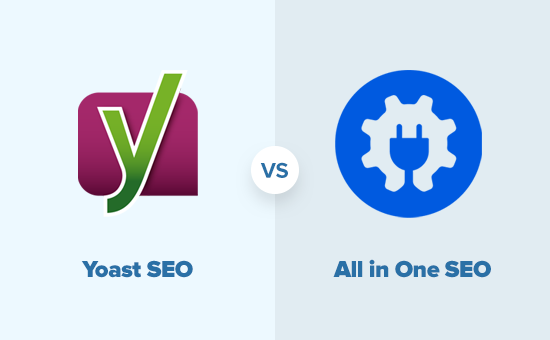
关于我们的竞争者
WordPress 的多合一 SEO和Yoast SEO插件都有虔诚的用户群,它们是有史以来最受欢迎和最常用的 WordPress 插件之一。
WordPress 的 All in One SEO 由 Michael Torbert 和 Steve Mortiboy 于 2007 年创建。从那时起,它赢得了庞大的用户群,并成为有史以来下载次数最多的 WordPress 插件之一。
Yoast SEO 最初是 Yoast 于 2010 年推出的 WordPress SEO。它是由 Joost de Valk 创建的。随着插件的持续和持续改进,它很快成为了 All in One SEO 的主要竞争对手。
这些都是出色的插件,并提供了在 WordPress 网站上获得最大 SEO 优势所需的所有必备功能。
话虽如此,让我们比较 Yoast SEO 与 All in One SEO,找出其中哪一个是最好的 WordPress SEO 插件。
我们将比较分为以下几部分:
安装和设置
日常 SEO 任务
索引和站点地图
Schema.org 和丰富的片段支持
电子商务 SEO 支持
其他 SEO 工具
定价比较
结论:Yoast SEO vs All in One SEO – 哪个更好?
注意:这两个插件也有有限的免费版本,但我们将比较它们的高级版本以进行更全面的分析。
Yoast vs AIOSEO:安装和设置
搜索引擎优化是一个专业领域,学习并在网站上成功应用它需要时间。
一个 WordPress SEO 插件应该能够让绝对的初学者更容易让他们毫不费力地应用基本的 SEO 概念。
让我们看看这两个插件在 WordPress 网站上安装和设置基本 SEO 设置时如何叠加。
Yoast SEO – 安装和设置
首先,您需要安装并激活Yoast SEO插件。有关更多详细信息,请参阅我们关于如何安装 WordPress 插件的分步指南。
激活后,用户可以转到SEO » 常规页面并在仪表板选项卡下启动配置向导。
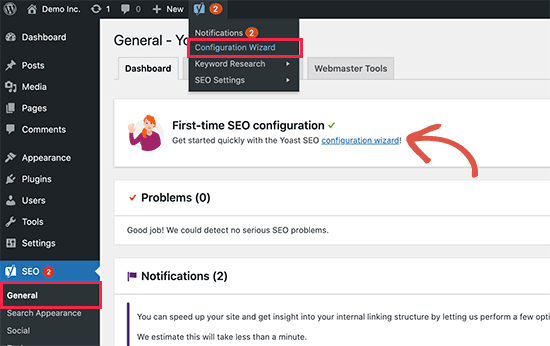
这将打开一个分步向导,引导您完成设置过程。这使初学者可以快速入门,而不会被复杂的行话和选项所淹没。
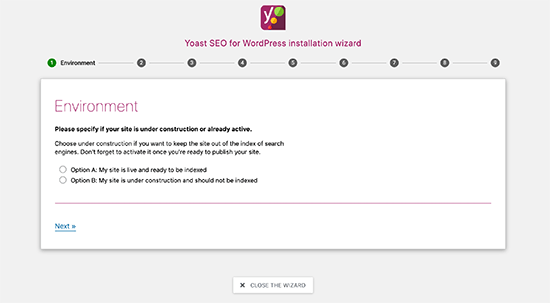
Yoast SEO 是一个功能强大的插件,它有很多选项需要您一一浏览。为了让您更轻松,我们整理了一份关于如何在 WordPress 中安装和设置 Yoast SEO 插件的指南。
Yoast SEO 的设置部分被整齐地划分为页面,每个页面都有不同的选项卡用于各自的设置。
这使用户可以轻松地在设置中找到一个选项。
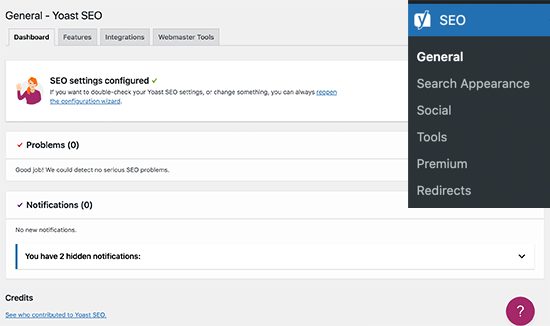
Yoast SEO 设置的所有页面都提供屏幕帮助。只需单击底部的紫色问号按钮,它将展开以向您显示支持文档。
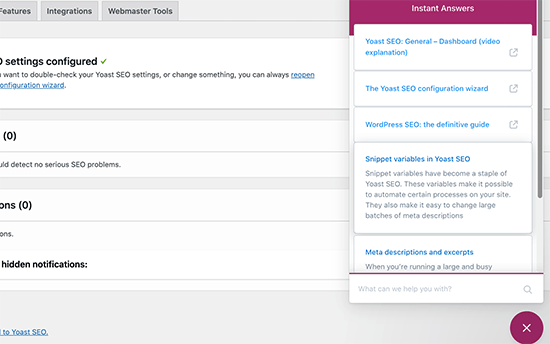
井井有条的设置、初学者的配置向导和屏幕上的帮助选项使初学者可以轻松地在其 WordPress 网站上设置 Yoast SEO。
多合一 SEO – 安装和设置
首先,您需要安装并激活All in One SEO for WordPress插件。有关更多详细信息,请参阅我们关于如何安装 WordPress 插件的分步指南。
激活后,插件将自动启动设置向导。
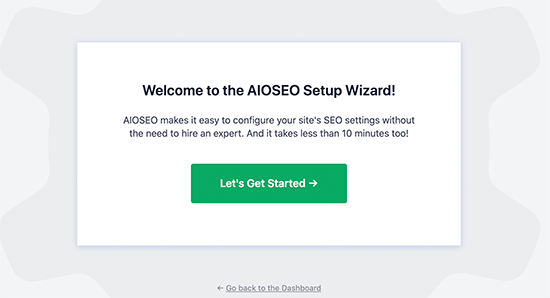
只需单击“让我们开始”按钮即可继续。
设置向导本身的步骤比 Yoast SEO 少。即使他们有类似的选择,All in One SEO 也为初学者很好地简化了它们。
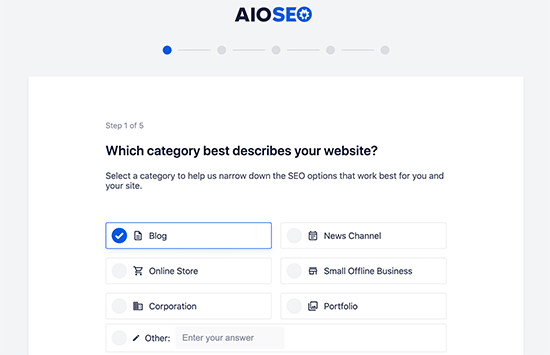
我们有一个关于如何正确设置多合一 SEO的分步指南,它将引导您完成整个向导。
完成向导后,您可以通过单击All in One SEO » 常规设置页面来进行插件设置。
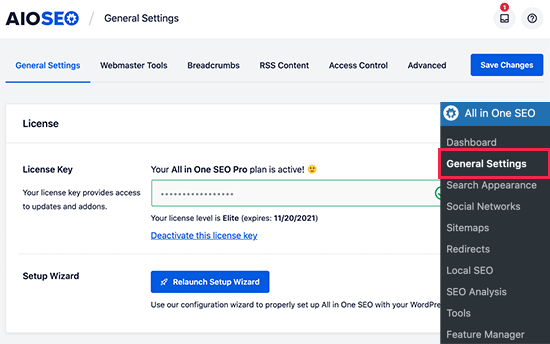
常规设置页面分为不同的部分。然后在左栏中的“常规设置”菜单下有几个功能的不同页面。例如,搜索外观、站点地图、重定向等。
每个选项旁边都有一个帮助图标。单击该图标会显示该功能的简短描述。顶部还有一个帮助图标可以访问更多帮助。
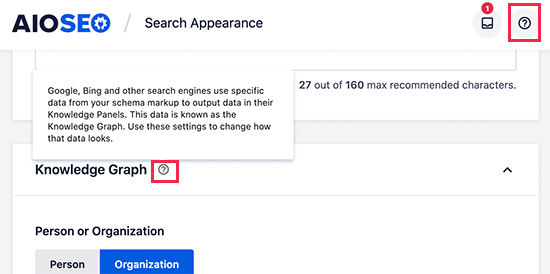
这使初学者很容易理解他们在做什么。单独设置向导将使大多数网站准备好开始在他们的网站上工作并使用 All in One SEO 进行日常任务。
获胜者:WordPress 的多合一 SEO
这两个插件都有很多选择,他们尽最大努力简化事情,让用户更容易上手。我们认为 All in One SEO 的设置向导比 Yoast SEO 做得更好。
日常 SEO 任务 – Yoast SEO 与多合一 SEO
SEO 是一个持续的过程,您添加的每个新帖子或页面都有自己的 SEO 分数。这意味着您将定期使用您的 SEO 插件为搜索引擎优化您的内容。
要了解更多信息,请参阅我们的指南,了解如何针对 SEO 优化您的 WordPress 博客文章。
让我们看看我们的竞争者在您的 WordPress 网站上执行日常 SEO 任务时如何叠加。
Yoast SEO 中的日常 SEO 任务
Yoast SEO 附带一个内容分析工具,可帮助您优化网站上的每个帖子或页面。您可以通过单击右上角的插件图标来查看它。
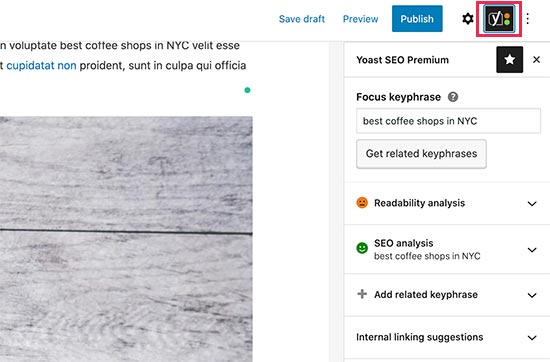
在帖子编辑器下方,您会找到带有片段预览、焦点关键字字段和内容分析的 Yoast SEO 元框。
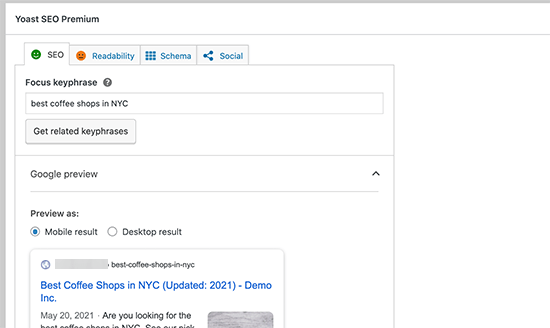
Google 预览会显示您网站的标题和说明在搜索引擎中的外观。Yoast SEO 会自动使用您的帖子标题作为标题和摘录作为描述,但我们建议您通过单击它来更改它。
在 Yoast SEO 中输入焦点关键字将允许插件针对该特定关键字分析您的内容。
分析显示在内容分析区域,Yoast SEO 将在其中就如何提高帖子的 SEO 分数提出建议。
您还可以切换到架构选项卡以更改文章的架构标记设置。
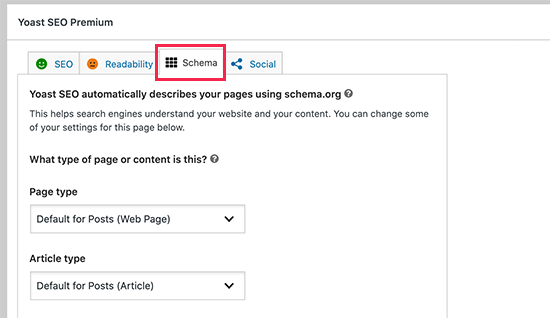
菜单上的最后一个选项卡用于社交选项卡。在这里您可以为 Facebook 设置文章图像并自定义您的Twitter 卡片。
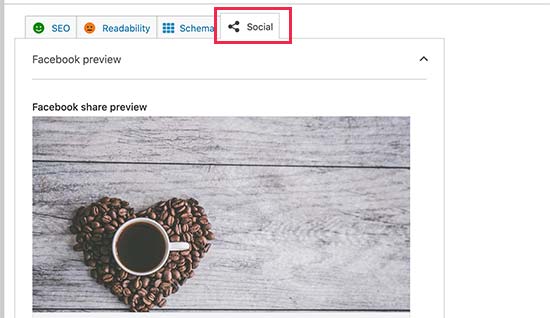
您可以留下描述和标题库,因为 Yoast SEO 将在开放图形元标记中使用您的主要 SEO 标题和描述。
一站式 SEO 中的日常 SEO 任务
与 Yoast SEO 不同,All in One SEO 提供您内容的实际分数。他们称之为 TruSEO 分数,它为您提供了一种更可行的方法来优化您的内容。
只需编辑您要优化的帖子或页面。在编辑屏幕上,您会在右上角看到 All in One SEO 按钮,其中包含该帖子或页面的 SEO 分数。单击它将展开内容分析面板。
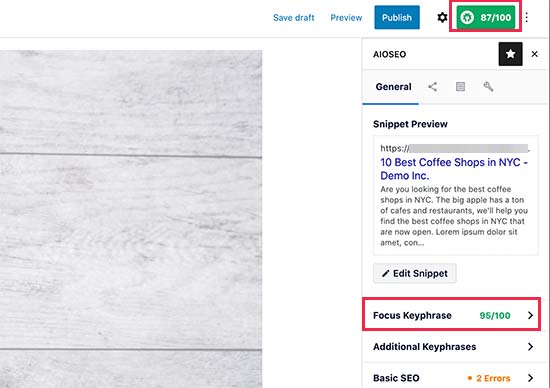
除此之外,您还可以查看每个焦点关键字的分数。单击关键字将展开它,您将能够看到可以采取的措施来提高该分数。
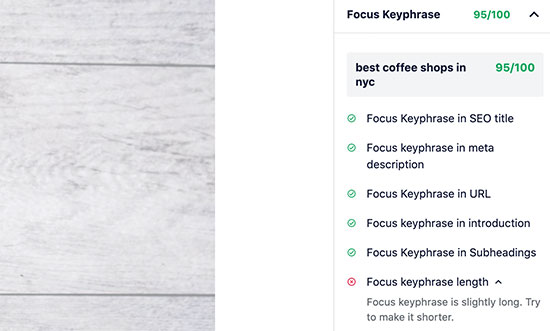
在帖子编辑器下方,您将看到每种内容类型的 AIOSEO 设置。您可以在此处添加焦点关键词、标题和描述。
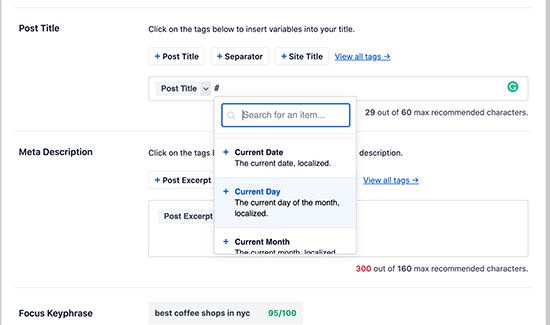
您会注意到一个非常有用的功能是动态标签。您可以使用这些标签将动态项目添加到您的 SEO 标题和描述中,例如当前类别、当前年份、当前月份等。
例如,如果您的 SEO 标题为“纽约市最佳咖啡店(2021 年)”,您可以使用当前年份标签,它会在下一年自动更改为 2022 年。
这可以提高您在搜索结果中的点击率,从而可以帮助您获得更多流量并提高您的 SEO 排名。
使用 All in One SEO,您还可以切换到社交选项卡并设置 Facebook 或 Twitter 图像。
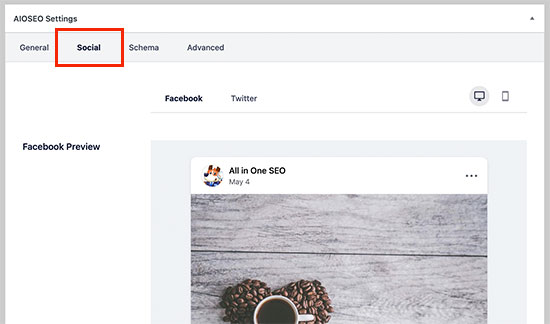
如果需要,该插件还允许您更改单个帖子的架构类型。
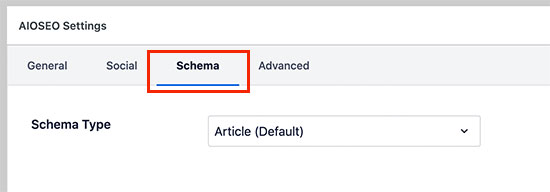
想要加快内部链接的进程?您可以单击链接助手选项卡以获取自动内部链接建议。
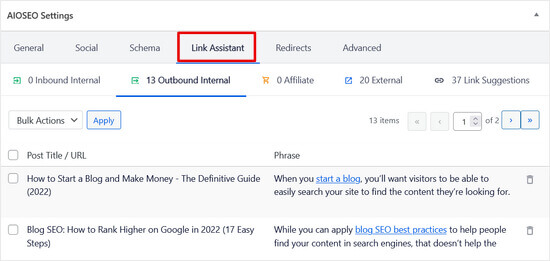
您可以看到将添加链接的确切短语和锚文本。然后,您可以一键将链接应用到您的内容。
多合一 SEO 也带有站点分析功能。它为您提供网站 SEO 设置的总体评分。您还可以使用竞争对手分析工具将您的网站与竞争对手进行比较。
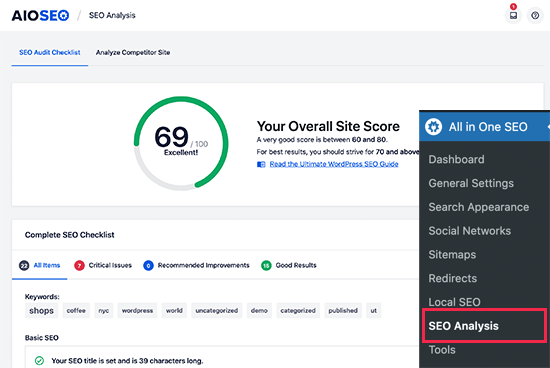
获胜者:多合一 SEO
这两个插件都可以轻松地逐个编辑 SEO 设置。但是,All in One SEO 提供了一个更可操作的计划,其中包含 TruSEO 分数和 Focus Keyphrase 分数。标题和描述中的动态标签也使其优于 Yoast SEO。
索引和站点地图——多合一 SEO 与 Yoast SEO
SEO 插件最重要的工作之一是帮助搜索引擎发现您的更多内容。
这是通过生成站点地图、连接到网站管理员工具、监控您网站的 SEO 等来完成的。
让我们看看 Yoast SEO 和 All in One SEO 如何处理这一类别。
索引和站点地图 – Yoast SEO
Yoast SEO 会自动为您的所有帖子类型生成XML 站点地图。为简单起见,它没有专门的页面来查看或管理您的 XML 站点地图。
但是,您可以通过访问SEO » 常规页面并切换到“功能”选项卡来打开或关闭 XML 站点地图。
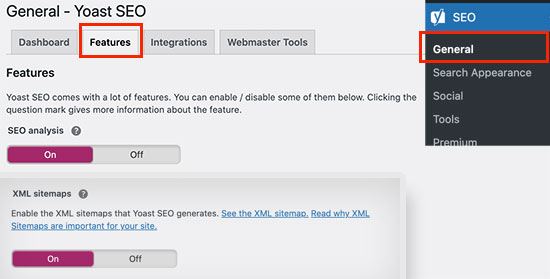
您无法从插件的设置中选择在 XML 站点地图中包含或排除帖子类型。
Yoast 还允许您轻松验证您的网站是否使用流行的网站管理员工具,例如 Google Search Console、Bing 网站管理员工具、百度和 Yandex。
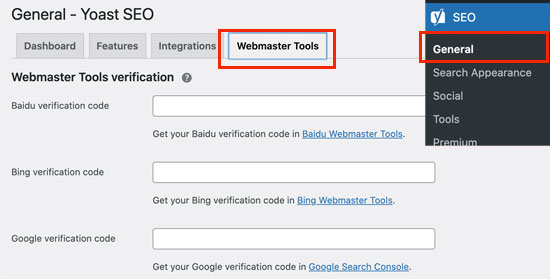
此外,Yoast SEO 高级订阅者可以安装和激活视频和新闻站点地图扩展。这允许视频和新闻网站出现在视频和 Google 新闻搜索结果中。
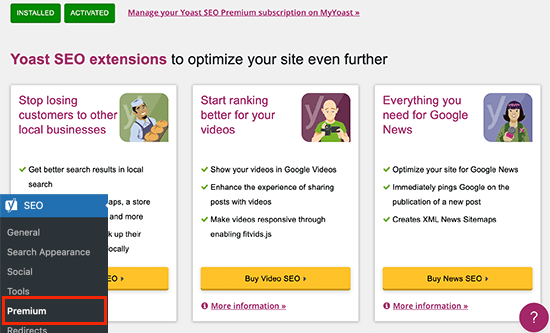
索引和站点地图——多合一 SEO
All in One SEO 还会自动为您的 WordPress 网站生成 XML 站点地图。与 Yoast SEO 不同,它允许您从位于All in One SEO » Sitemaps下的专用设置页面轻松管理 XML 站点地图。
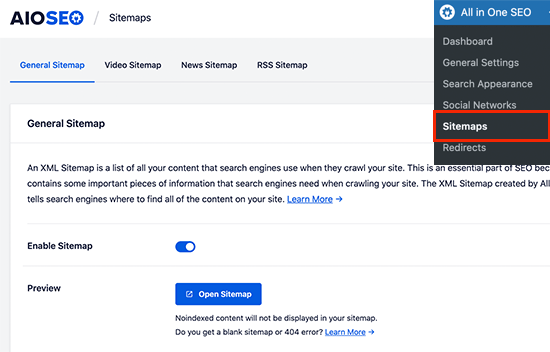
向下滚动,您可以找到不同的设置来管理您的 XML 站点地图。您可以选择要包含在站点地图中的帖子类型和分类法。
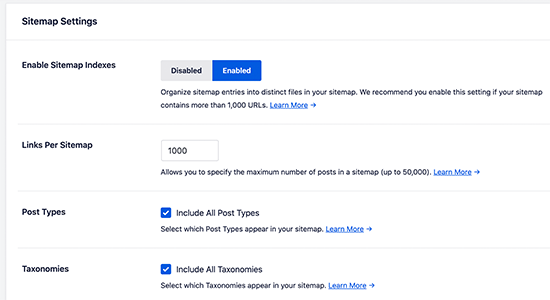
AIOSEO 还允许您将任何自定义页面添加到您的站点地图。如果您使用不是用 WordPress 创建的自定义登录页面,这会派上用场。
您可以像在 Yoast 中一样启用视频和新闻站点地图作为扩展。最重要的是,AIOSEO 还带有 RSS 站点地图功能。
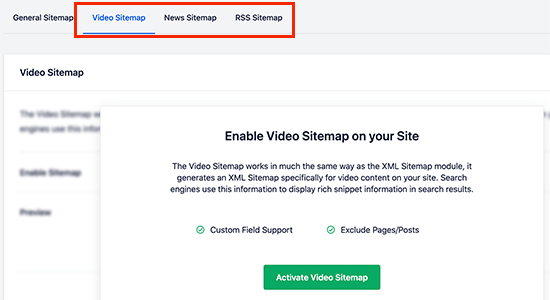
获胜者:多合一 SEO
这两个插件都提供了出色的 XML 站点地图功能。但是,多合一 SEO 允许您更好地控制 XML 站点地图。
Schema.org 支持 – Yoast SEO 与多合一 SEO
Schema 标记是一种特殊类型的 HTML 代码,您可以在您的网站上使用它来告诉搜索引擎更多关于您的内容包含哪些类型的信息。
例如,您可以指定内容是食谱、博客文章或产品页面。这允许搜索引擎在搜索结果中显示丰富的片段。
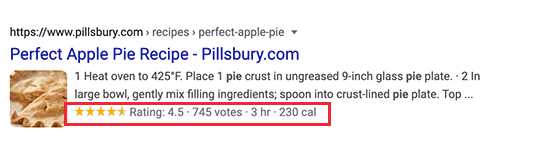
让我们比较一下 All in One SEO 和 Yoast SEO 在该类别中的排名。
架构支持 – Yoast SEO
Yoast SEO 会自动将架构元数据添加到您的 WordPress 帖子和页面中。您可以通过访问SEO » 搜索外观页面查看默认设置。
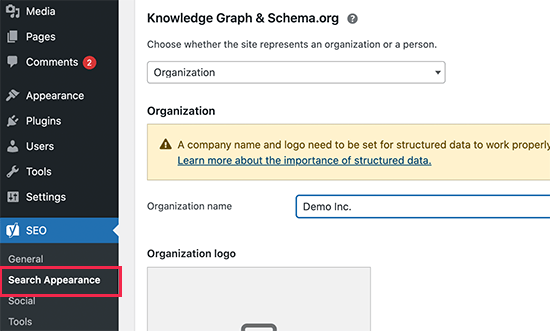
滚动到 Knowledge Graph & Schema.org 部分。从这里您可以选择您的网站是针对个人还是组织。然后,您可以在下方提供名称和徽标。
如需更多模式选项,您需要切换到 Content Types 选项卡。从这里您需要向下滚动到底部,然后您将看到内容类型的默认架构设置。
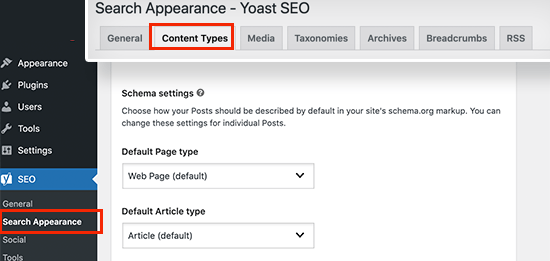
您还可以更改单个帖子和页面的方案类型。只需编辑内容并向下滚动到 Yoast SEO 元框并切换到 Schema 选项卡。
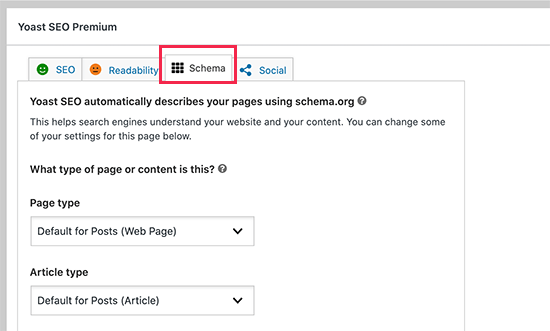
此外,您还可以安装 Yoast Local SEO 扩展,以提供有关您的业务的更多详细信息。
架构支持 – 多合一 SEO
同样,All in One SEO 具有站点范围的 schema.org 设置的默认部分。您可以在All in One SEO » Search Appearance页面下找到它。
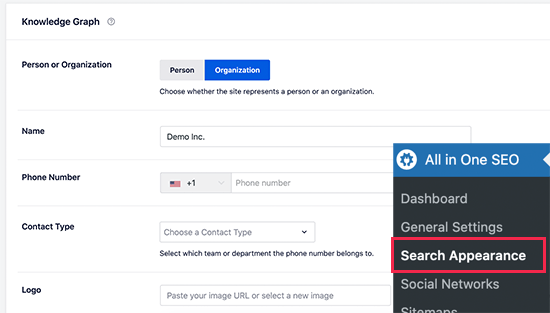
从这里,您可以提供您的组织或个人名称、徽标、电话号码和联系类型,如销售、支持等。
您还可以更改不同内容类型的默认架构设置。
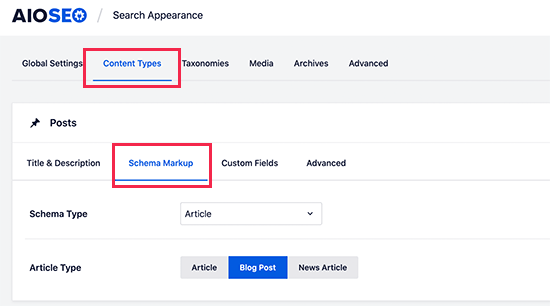
您也可以为每个单独的帖子和页面设置架构设置。只需在帖子编辑屏幕上向下滚动并切换到 AIOSEO 设置下的架构选项卡。
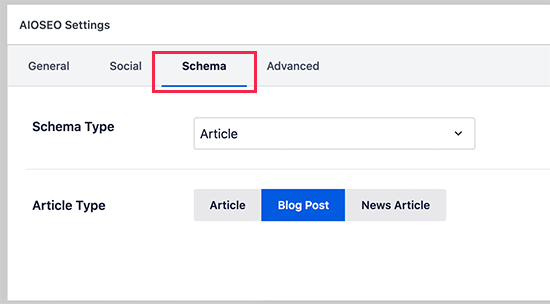
该插件还附带一个本地 SEO 扩展,可帮助您针对本地搜索结果优化您的网站。
获胜者:领带
这两个插件都与完整的 schema.org 支持并驾齐驱。All in One SEO 在使这些选项更容易引人注目方面做得稍微好一些。
电子商务支持 – Yoast SEO 与多合一 SEO
如果您经营的是在线商店,那么自然流量会为您的企业带来直接销售。这使得电子商务 SEO对您的业务更加重要。
让我们看看这两个插件在电子商务网站上的表现如何,无论它们是使用 WooCommerce 还是任何其他电子商务插件。
电子商务支持 – Yoast SEO
Yoast SEO 支持开箱即用的电子商务网站。对于使用WooCommerce的网站,Yoast SEO 有一个单独的 Yoast WooCommerce SEO 插件。
默认情况下,您可以像添加帖子和页面一样添加产品标题和描述。Yoast SEO 还为您的商店创建产品类别 XML 站点地图。
安装 WooCommerce SEO 后,您将能够为产品页面提供额外的数据。
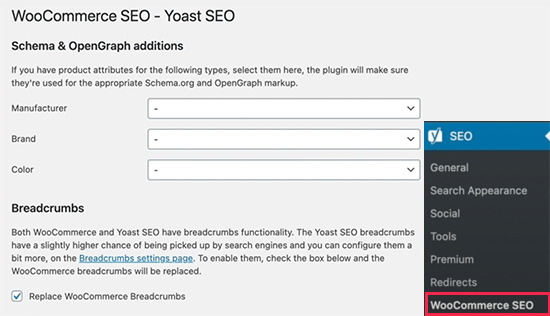
电子商务支持 – 多合一 SEO
WordPress 的多合一 SEO 提供了更强大的电子商务支持选项。添加产品后,它会在架构标记中正确地将其标识为产品,而无需您执行任何操作。
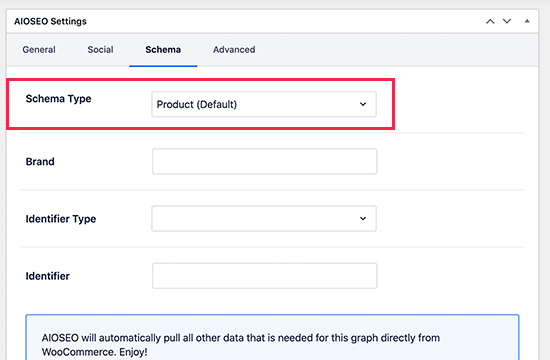
它还允许您添加更多电子商务模式数据,以帮助您的商店发展。对于每个产品,您可以更改架构标记并提供更丰富的详细信息,例如品牌、颜色、制造商等。
All in One SEO 还会自动为您的产品和产品类别生成 XML 站点地图。
如果您使用的是简单的订单表格而不是 WooCommerce 或购物车插件,并且仍希望将该页面优化为产品,那么您可以使用 All in One SEO 来做到这一点。只需编辑页面并在 AIOSEO 设置中将其架构类型更改为产品。
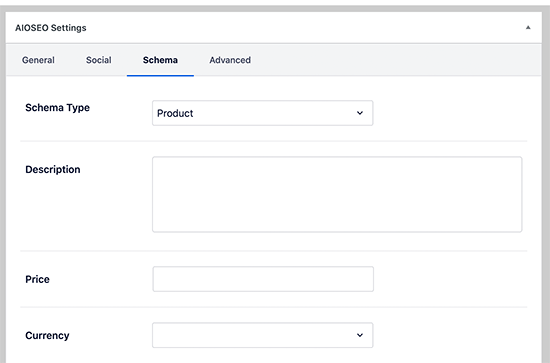
获胜者:多合一 SEO
Yoast 通过扩展提供额外的电子商务支持。多合一 SEO 使其变得非常简单,并且包括在不安装电子商务插件的情况下优化产品页面的能力,使其更适合在线商店。
附加工具——多合一 SEO 与 Yoast SEO
页面搜索引擎优化是一个综合过程。这就是为什么这两个插件都附带了除了元标记之外的其他工具和功能。
这些功能可以为您提供真正的多合一解决方案,并且无需安装其他几个 SEO 插件。
Yoast SEO – 附加工具
Yoast SEO 带有一套全面的功能,涵盖了现场优化的大部分方面。其中一些工具是:
面包屑导航
打开图元标签
从 Google 网站管理员工具导入数据
内置 robots.txt 和 .htaccess 编辑器
导入/导出 SEO 数据
重定向管理器
多合一 SEO – 附加工具
All in One SEO 提供一组相同的功能,但用户体验稍好。
面包屑导航
打开图元标签
Robots.txt 和 .htaccess 编辑器
导入和导出 SEO 数据
重定向管理器
获胜者:领带
这两个插件都提供了几乎相同的附加工具和功能集。All in One SEO 提供了一个简洁的界面,但就功能而言,我们称之为平局。
定价 – Yoast SEO 与多合一 SEO
对于许多用户来说,定价可能是一个重要因素。这两个插件都提供有限的免费版本,但要充分利用它们的所有功能,您需要升级到付费版本。
这两个插件的付费或高级版本也为您提供优先支持和定期更新。
让我们比较一下我们两个竞争者的定价。
Yoast SEO的定价
Yoast SEO 高级版的单个站点许可证为 89 美元,并且随着您添加更多站点而增加。WooCommerce SEO、Local、News 和 Video SEO 等每个扩展程序的单个站点额外收费 69 美元。
您还可以以每年 199 美元的价格购买他们的订阅计划,其中包括所有扩展,但您只能在一个网站上使用它。您需要为每个要使用它的网站购买额外的订阅。
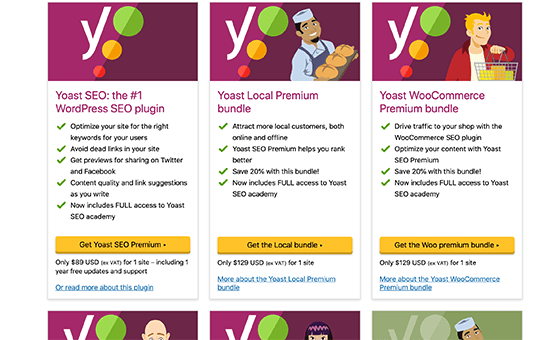
一站式 SEO 的定价
多合一 SEO 免费版提供有限的支持和功能。
对于优先支持,您可以升级到付费计划,单个站点的起价为 49.50 美元,提供一年的支持和更新。
他们的最佳价值计划为 199.50 美元,包括最多 10 个站点的所有附加组件和功能。
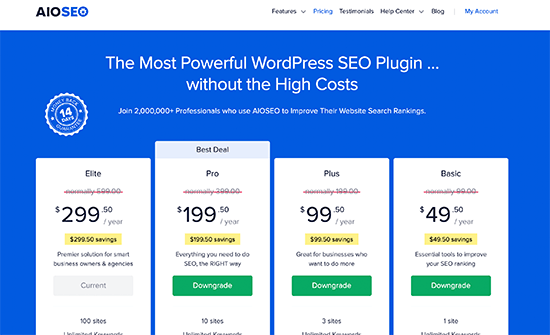
获胜者:多合一 SEO
如果您只有一个网站,则定价非常相似。但是所有 Yoast 订阅都仅限于在单个网站上使用。另一方面,All in One SEO 的 Pro 计划包括多达 10 个网站,使其成为更好的交易。
结论:Yoast SEO vs All in One SEO – 哪个更好?
All in One SEO 和 Yoast SEO 都是很好的插件,因此这两个插件之间的任何比较都必须接近。
然而,All in One SEO在易用性、更好的用户体验和对不同功能的更多控制方面获胜。
在电子商务 SEO、电子商务模式支持和本地 SEO 方面,多合一 SEO 也名列前茅。
All in One SEO 中的现场 SEO 审核和 TruSEO 评分功能为初学者提供了一个可行的计划,以改进内容并提高他们的 SEO。
如果您有多个网站,您将通过多合一 SEO 节省大量资金。
我们希望 Yoast SEO 与 All in One SEO 的比较能帮助您找到最适合您网站的 WordPress SEO 插件。您可能还想查看我们应该使用的 9 个最佳 WordPress SEO 插件和工具列表,以及我们关于如何选择最佳 WordPress 托管的指南。